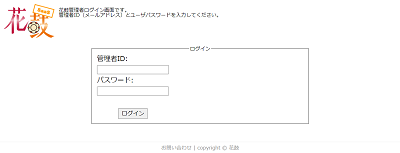失語症言語訓練支援サービス【花鼓SaaS】(はなつづみ サース)
管理画面の機能
管理画面では、以下のようなことができます。
ユーザーの登録・削除
患者ごとにユーザー管理をするため、ユーザーの登録や削除ができます。個人でご利用の場合は、ユーザーの登録は一名のみです(2名以上の登録はできません)。
ユーザーの登録情報変更
ユーザーの登録情報を変更できます。
標準設定の訓練内容登録
「標準設定」で使用する訓練の内容を登録できます。
ご利用手順
管理画面をご利用いただくには、ログインが必要です。
管理画面には、管理用のユーザーIDとパスワードが必要です。訓練利用者のユーザーIDとパスワードではログインできません。必ず、申込み時に発行された管理ユーザーIDとパスワードをご用意ください。
管理画面には、管理用のユーザーIDとパスワードが必要です。訓練利用者のユーザーIDとパスワードではログインできません。必ず、申込み時に発行された管理ユーザーIDとパスワードをご用意ください。
ログイン画面
ユーザー管理画面
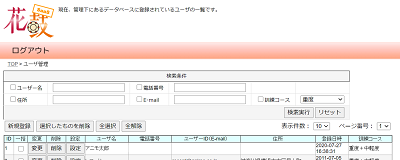
登録中のユーザーの一覧が表示されます。
「検索条件」の欄を利用して、ユーザーの絞込みができます。検索したい項目をチェックし、検索したい文字列を入力(または選択肢から選択)して「検索実行」をクリックすると、条件に合致するユーザーのみが表示されます。
「新規登録」をクリックすると、新規登録画面に進みます(下記参照)。
「選択したものを削除」をクリックすると、ユーザー一覧の「一括」にチェックが入っているユーザーの削除画面に進みます。削除したければ、「指定ユーザを削除する」をクリックします。
新規登録画面
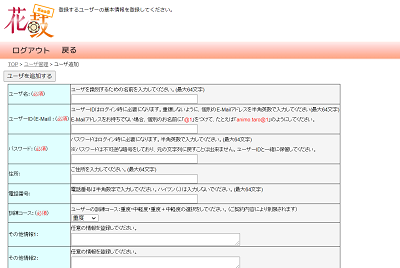
ユーザーの新規登録をおこなう画面です。個人でご利用の場合は、ユーザーの登録は一名のみです(2名以上の登録はできません)。
「ユーザー名」「ユーザーID(メールアドレス)」「パスワード」「訓練コース」は必須入力となっています。
ユーザーIDとパスワードは、必ず一緒に保管しておけるよう、控えておいてください。
ユーザーIDは、まったく同じIDで重複登録することができません。必ずユーザーごとに別々になるようにしてください。
「ユーザーを追加する」をクリックすると、入力した内容でユーザーを登録します。
ユーザー情報変更画面
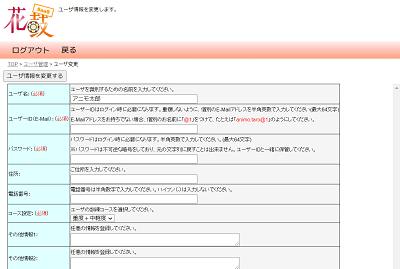
ユーザーの登録情報の変更をおこなう画面です。
入力内容は、新規登録と同様です。パスワードは、ユーザー情報変更時にも必ず入力が必要となりますので、控えておいてください。
「ユーザー情報を変更する」をクリックすると、入力した内容でユーザー情報を再登録します。
標準設定の訓練内容登録
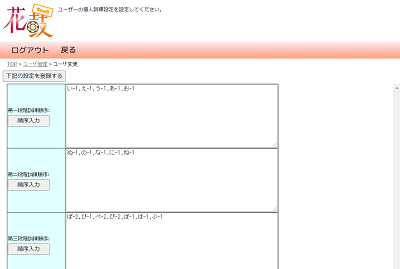
ユーザー一覧にある、各ユーザーの「設定」ボタンをクリックすると、標準設定の訓練内容登録画面に進みます。
この画面では、訓練段階ごとの現在の設定状況が表示されます。「口の体操」は、標準設定の登録はできません。
訓練内容を登録(変更)するには、登録(変更)したい訓練段階の「順序入力」をクリックしてください。訓練内容の選択画面に進みます。
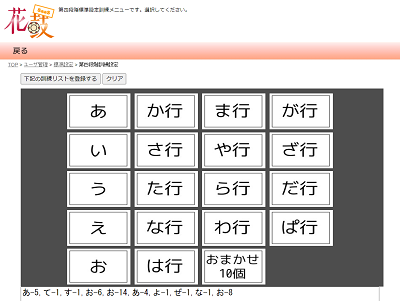
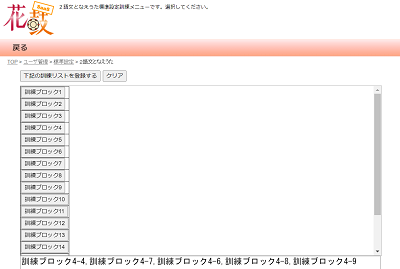
訓練内容の選択画面では、重度訓練(第一段階~第四段階)では五十音の各行が、中軽度訓練では訓練ブロックがボタンとして表示されます。
ボタンをクリックするごとに、該当の行またはブロックから5個(ブロック内の訓練数が5個に満たない場合はすべて)が選ばれ、ランダムな順序で表示されます。
また「おまかせ10個」ボタンをクリックすると、すべての訓練から10個が選ばれ、ランダムな順序で表示されます。
「クリア」ボタンをクリックすると、選ばれた訓練をクリアします。
選ばれた訓練内容で登録したい場合は、「下記の訓練リストを登録する」をクリックします。
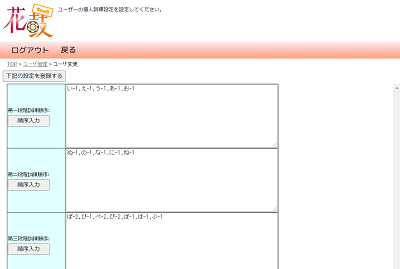
選択画面で選択した訓練内容に変わっていることを確認して、「下記の設定を登録する」をクリックすると、登録内容が更新されます。